更换IBM X366内存
- 格式:doc
- 大小:788.50 KB
- 文档页数:4
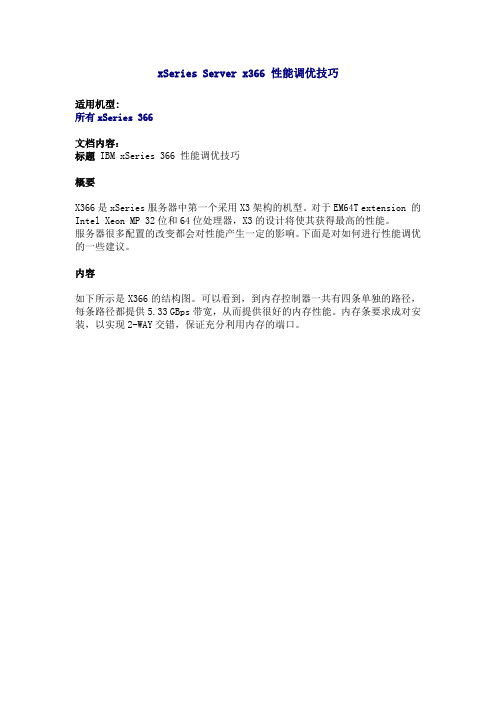
xSeries Server x366 性能调优技巧适用机型:所有xSeries 366文档内容:标题 IBM xSeries 366 性能调优技巧概要X366是xSeries服务器中第一个采用X3架构的机型。
对于EM64T extension 的Intel Xeon MP 32位和64位处理器,X3的设计将使其获得最高的性能。
服务器很多配置的改变都会对性能产生一定的影响。
下面是对如何进行性能调优的一些建议。
内容如下所示是X366的结构图。
可以看到,到内存控制器一共有四条单独的路径,每条路径都提供5.33 GBps带宽,从而提供很好的内存性能。
内存条要求成对安装,以实现2-WAY交错,保证充分利用内存的端口。
图-The xSeries 366 system block diagram对于内存方面的配置,如下几个因素会影响到系统性能:1、将内存尽可能分布安装到不同的内存板上,四块内存板最佳。
因为每块内存扩展板都与内存控制器有单独的连接路径,这样做可以明显提高性能。
例如,在一块扩展板安装4条内存的性能会比安装到两块扩展板(每块2条)的性能降低50%。
2、使用尽量多的内存条。
最佳配置是插满16个内存插槽,尽管这种配置不象使用尽量多的内存扩展板那样能明显的改善性能(大约3%到5%),但也是一种有效的方法。
3、缺省情况下,X366的Memory ProteXion功能是开启的。
Memory ProteXion (即所说的冗余位技术)提供的功能类似于磁盘阵列中的热备盘。
Memory ProteXion基于内存控制器实现,当服务器内存上的芯片发生故障时,使数据的读写自动跳过故障芯片。
对于生产环境,开启Memory ProteXion功能是非常重要的,因为它能提供额外的数据保护。
但是,如果你要做benchmark的测试,并和其他厂家的服务器进行性能对比,请在BIOS里把Memory ProteXion功能关闭,换成高性能方式。

学会自己更换电脑内存现代生活中,电脑已经成为我们生活中必不可少的一部分。
然而,随着时间的推移,我们经常会发现电脑的运行速度变慢,甚至出现卡顿、死机等问题。
这时,更换电脑内存可能是解决问题的有效方式。
本文将向您介绍如何学会自己更换电脑内存。
一、准备工作在开始更换电脑内存之前,我们需要做一些准备工作。
1.了解自己的电脑型号和内存类型不同的电脑品牌和型号对应着不同的内存规格和类型。
在进行更换内存之前,了解自己的电脑型号和内存类型是非常重要的。
2.购买适合的内存条根据自己的电脑型号和内存类型,选择并购买一条适合的内存条。
在购买时要注意内存条的品牌、容量以及频率等参数,确保其与原有内存兼容。
3.备份重要数据在进行任何硬件更换操作之前,都要记得备份重要的数据。
虽然更换内存通常不会对数据造成影响,但预防胜于治疗。
二、打开电脑主机并找到内存插槽在进行内存更换之前,需要先关闭电脑,并拔掉电源插头。
然后,打开电脑主机,通常需要拧开螺丝或按下按钮等操作。
接下来,找到内存插槽。
一般来说,内存插槽位于主板上,但具体位置会因不同电脑而异。
通常内存插槽插在其他组件(如处理器)旁边,可以通过查阅电脑的用户手册来快速找到。
三、拆卸原有内存条在找到内存插槽后,我们需要拆卸原有的内存条。
1.松开内存条插槽的卡扣在内存插槽的两侧,有一个小小的金属卡扣。
轻轻地推动卡扣,使其松开,内存条就会自动弹出。
2.取下内存条将内存条轻轻地从插槽中取下,并放置在安全干净的地方。
小心地处理内存条,避免触碰接触部分。
四、安装新的内存条在拆卸原有内存条后,我们可以安装新的内存条。
1.根据内存插槽的类型插入内存条内存条插槽分为DDR、DDR2、DDR3和DDR4等不同类型。
将新的内存条与插槽对齐,然后轻轻地将其插入插槽,确保完全插入并且金属卡扣自动刺入插槽的两侧。
插入时要用适当的力量,但不要过度用力,以免损坏内存条。
2.安装时注意内存条的方向内存条有一个小小的缺口,确保插入内存插槽时与插槽的槽口对齐。
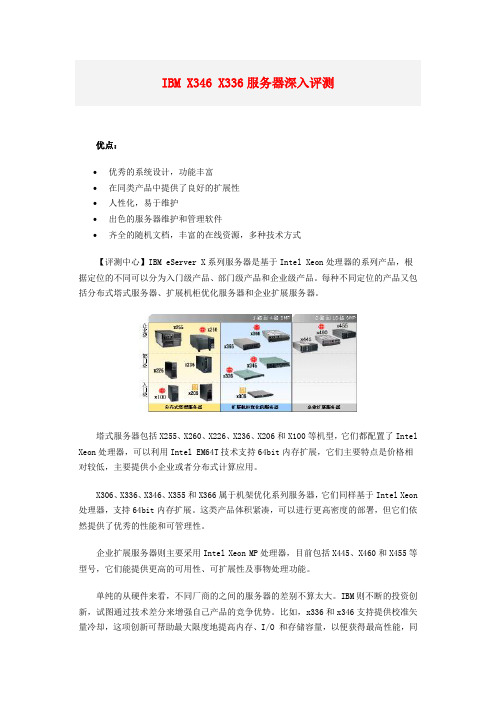
IBM X346 X336服务器深入评测优点:∙优秀的系统设计,功能丰富∙在同类产品中提供了良好的扩展性∙人性化,易于维护∙出色的服务器维护和管理软件∙齐全的随机文档,丰富的在线资源,多种技术方式【评测中心】IBM eServer X系列服务器是基于Intel Xeon处理器的系列产品,根据定位的不同可以分为入门级产品、部门级产品和企业级产品。
每种不同定位的产品又包括分布式塔式服务器、扩展机柜优化服务器和企业扩展服务器。
塔式服务器包括X255、X260、X226、X236、X206和X100等机型,它们都配置了Intel Xeon处理器,可以利用Intel EM64T技术支持64bit内存扩展,它们主要特点是价格相对较低,主要提供小企业或者分布式计算应用。
X306、X336、X346、X355和X366属于机架优化系列服务器,它们同样基于Intel Xeon 处理器,支持64bit内存扩展。
这类产品体积紧凑,可以进行更高密度的部署,但它们依然提供了优秀的性能和可管理性。
企业扩展服务器则主要采用Intel Xeon MP处理器,目前包括X445、X460和X455等型号,它们能提供更高的可用性、可扩展性及事物处理功能。
单纯的从硬件来看,不同厂商的之间的服务器的差别不算太大。
IBM则不断的投资创新,试图通过技术差分来增强自己产品的竞争优势。
比如,x336和x346支持提供校准矢量冷却,这项创新可帮助最大限度地提高内存、I/O 和存储容量,以便获得最高性能,同时提供更高的可用性。
此外,这些系统还配备了集成管理控制器和下拉式光路诊断面板,以便提供可靠的管理。
对于分布式应用,全新的x226和x236 塔式服务器提供了冗余/热插拔电源和风扇,还通过RAS II支持大大量的I/O、存储和远程管理容量,从而提供合理的性能及高可用性。
X系列产品对于Microsoft Windows操作系统和Red Hat Linux以及SUSE Linux均提供了良好的支持。

IBM X3500办事器内存装配步聚解释
1、打开办事机箱盖子,如图红框勾手部分
2、掏出主电源,如图,机箱尾部按下橙色把电源往后拉就可掏出,
若有两个主电源的话两个都要掏出来.
3、打开主机电源笼,如图箭头往上拉即可看到内存槽位.
4、装配内存,4条内存装配规矩必须是2条一组,第一组装配在第
1槽位和第4槽位,第二组装配在第7槽位和第10槽位,在内存槽位中央部分标有位号,如下图
5、装配完内存后,放好电源笼,如图箭头蓝色点往左按才干放下电
源笼.
6、放好电源笼后,把主电源插回原位,电源恢回复复兴位时,留意
电源笼箭头部分确保电源卡到位.
7、把机箱盖好,完成装配。

电脑维修技术的内存扩容和更换指南随着科技的不断发展,电脑已成为我们日常生活中必不可少的工具之一。
然而,随着时间的推移,我们可能会发现我们的电脑运行速度变慢,系统崩溃的频率增加。
这时,内存扩容和更换成为解决这些问题的有效方法。
本文将介绍关于电脑内存扩容和更换的指南,以帮助您更好地维护和升级您的电脑。
1. 了解内存:首先,我们需要了解什么是内存以及它对电脑的重要性。
内存是电脑用来存储数据和程序的地方,可以暂时存储运行中的应用程序和文件。
较大的内存容量可以提高电脑的运行速度和处理能力。
2. 确定内存需求:在进行内存扩容或更换之前,您需要确定电脑当前的内存容量以及您的需求。
在大多数操作系统中,您可以通过以下步骤查看当前的内存容量:a. 在Windows系统中,按下Win + R键,在运行框中输入“dxdiag”,然后点击“确定”。
在弹出的窗口中,您可以查看到“总物理内存”字段,记录它。
b. 在Mac系统中,点击屏幕左上角的苹果图标,选择“关于本机”,然后在弹出的窗口中,点击“系统报告”。
在左侧栏中选择“硬件”-“内存”,您可以查看到“总内存”字段。
通过上述步骤获取到的内存容量将帮助您确定是否需要进行内存扩容或更换。
3. 内存扩容:如果您的电脑内存容量较小,并且您的工作需要较大的内存支持,内存扩容是您的首选。
a. 确定内存类型:打开您的电脑机箱,查看内存条上的标签,记录下内存的型号和规格。
b. 内存选购:根据记录的内存型号和规格,到可靠的电脑硬件商店购买与之匹配的内存条。
注意要选择具有高品质和保修服务的产品。
c. 安装内存条:根据电脑的型号和内存插槽数量,确定内存条的插槽位置。
在进行操作之前,确保电脑已断电并拔除电源线。
小心地将新内存条插入空的内存插槽中,确保插入时与插槽的刻线相对齐。
然后,轻轻按下内存条,直到插入到位为止。
d. 检查内存识别:重新启动电脑后,进入操作系统并确认新安装的内存是否成功识别。
您可以通过之前的步骤再次检查内存容量,确保已经增加。
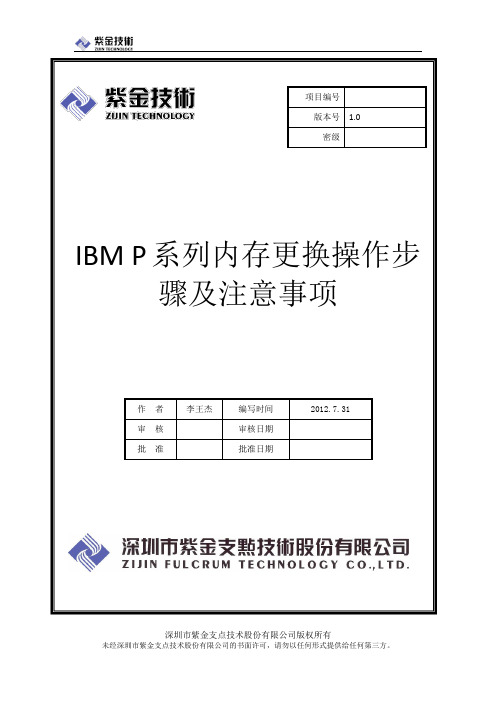
IBM P系列内存更换操作步骤及注意事项项目编号版本号 1.0密级作者李王杰编写时间2012.7.31审核审核日期批准批准日期深圳市紫金支点技术股份有限公司版权所有引言小型机内存为了保证其使用性能及可靠性,在插法上都有非常严格的要求,每一系列,每一型号的,甚至不同的配置都会出现各种不同插法,并严格限定配对槽位和安插顺序。
本文档以Power7-720、Power6-520、Power5-55A、Power5-52A为例来说明内存安插规则及注意事项。
目录引言 (1)一、Power7-720/740内存更换规则及注意事项 (3)二、Power6-520内存更换规则及注意事项 (19)三、Power5-55A内存更换规则及注意事项 (24)四、Power5-52A内存更换规则及注意事项 (28)一、Power7-720/740内存更换规则及注意事项1、准备工作: 准备好服务器信息(客户准备)、故障内存位置、内存备件、笔记本、网线、十字螺丝刀一把、一字螺丝刀一把。
2、与客户到生产库房取内存备件,然后根据客户提供的信息,与客户一起,确认服务器位置、状态及是否关机,如未关机,向客户说明,协调进行关机。
3、服务器关机后,首先进行服务器下电工作。
4、下电之前,工程师务必再次确认服务器所在位置,可让两名工程师站在服务器所在机柜的前后,通过两名工程师上下计数方法确定服务器所在位置,确认无误后将服务器下电。
5、服务器下电之后,将服务器后面的KVM IQ适配器、网线、光纤线、等连接线缆分别取下,注意光纤线和网线的左右顺序,千万不可混插,如果线缆太多可在取下前做好标记。
6、服务器线缆整理完毕,需要将服务器从机柜中抽出,抽出前需要注意:7、首先,用工具将服务器前面板上的螺丝卸下,以便服务器能正常从机柜中抽出。
8、两名工程师需站在服务器所在机柜的前后,后面的工程师负责检查服务器在抽出的过程中,是否会拖拽其他服务器线缆,此环节必须要仔细,前后工程师密切配合,避免造成其他事故。
项目编号版本号密级IBM P系列内存更换操作步骤及注意事项作者李王杰编写时间审核审核日期批准批准日期引言小型机内存为了保证其使用性能及可靠性,在插法上都有非常严格的要求,每一系列,每一型号的,甚至不同的配置都会出现各种不同插法,并严格限定配对槽位和安插顺序。
本文档以Power7-720、Power6-520、Power5-55A、Power5-52A为例来说明内存安插规则及注意事项。
目录引言..................................... 错误!未定义书签。
一、Power7-720/740内存更换规则及注意事项错误!未定义书签。
二、Power6-520内存更换规则及注意事项... 错误!未定义书签。
三、Power5-55A内存更换规则及注意事项... 错误!未定义书签。
四、Power5-52A内存更换规则及注意事项... 错误!未定义书签。
一、Power7-720/740内存更换规则及注意事项1、准备工作: 准备好服务器信息(客户准备)、故障内存位置、内存备件、笔记本、网线、十字螺丝刀一把、一字螺丝刀一把。
2、与客户到生产库房取内存备件,然后根据客户提供的信息,与客户一起,确认服务器位置、状态及是否关机,如未关机,向客户说明,协调进行关机。
3、服务器关机后,首先进行服务器下电工作。
4、下电之前,工程师务必再次确认服务器所在位置,可让两名工程师站在服务器所在机柜的前后,通过两名工程师上下计数方法确定服务器所在位置,确认无误后将服务器下电。
5、服务器下电之后,将服务器后面的KVM IQ适配器、网线、光纤线、等连接线缆分别取下,注意光纤线和网线的左右顺序,千万不可混插,如果线缆太多可在取下前做好标记。
6、服务器线缆整理完毕,需要将服务器从机柜中抽出,抽出前需要注意:7、首先,用工具将服务器前面板上的螺丝卸下,以便服务器能正常从机柜中抽出。
8、两名工程师需站在服务器所在机柜的前后,后面的工程师负责检查服务器在抽出的过程中,是否会拖拽其他服务器线缆,此环节必须要仔细,前后工程师密切配合,避免造成其他事故。
ibmx系列服务器raid阵列卡更换详细步骤对于ibm低端的x系列服务器阵列卡的故障,如果需要更换阵列卡⽽⼜不破坏原本数据的话,需要注意以下步骤:⼀先拔下故障的阵列卡,将机器的各项微码升级到最新,升级机器的微码可以从IBM的官⽅⽹站下载最新的update express光盘来升级,具体步骤请参考IBM⽹站介绍(对于⼤部分的服务器,要慎重,最好不要轻易去升级任何微码,以防造成其他故障)。
⼆装上新的阵列卡,先不要接硬盘,如果阵列卡是和底板共⽤通道的话,可以将硬盘先拔出,此时注意不要搞错硬盘依次的顺序,否则对数据会有影响。
在不接硬盘的情况下,将新的阵列卡的微码升级(或者降级)到⼀个⽐较稳定的版本,如果知道故障阵列卡的微码版本,建议升级(或者降级)到和原来阵列卡的微码版本。
清空阵列卡内的所有信息(这⼀步很重要),在做好所有升级或者降级等操作以后,要注意查看raid卡的状态是否正常,各个通道是否能正常识别,是否有机器缓慢等异常,确认卡和机器都能正常⼯作,⽅可进⾏下⼀步。
三关机,按照原先的顺序接上硬盘,开机,进⼊阵列卡的界⾯,将硬盘本⾝的信息导⼊阵列卡,重启服务器(此处注意千万不要操作失误,⼀定要⼿动拷贝raid信息到raid卡)。
四查看导⼊的硬盘的状态,是否为online或者hsp,如果是offline或者ddd的,需要⽤Server Raid光盘引导进⼊阵列管理界⾯,进⾏激活等操作,才能顺利进⼊系统(激活等操作须谨慎,以防造成数据丢失)。
五将系统和阵列卡的微码升级到⼀致,建议升级到⼀个⽐较⾼级的稳定版本(此项根据需要来操作,如⽆必要,绝对不要轻易升级)。
Raid卡微码降级⽅法使⽤低版本的ServeRAID光盘启动机器后,等到屏幕出现升级微码向导,并出现拷贝⽂件的进度条的时候,就开始连续按Ctrl+D(其实应该是在进度条进⾏到“Query Controller”时按Ctrl+D即可,为了不错过按Ctrl+D 的时机,可以提前点按),当进度条进⾏到100%后,屏幕出现如下⼀些选项:⽤⿏标选中如上选项中的“Force Updates”,选择在屏幕下⽅选择“Next”进⼊下⼀屏幕,再选择屏幕下⽅的“Update”,然后就开始了低版本BIOS/Firmware的刷新过程,刷新完毕重新启动机器,即将⾼版本的ServeRAID卡的BIOS和Firmware降低到相应的低版本的版本BIOS和Firmware。
关于IBM 服务器更换阵列卡的方法关于IBM 服务器更换阵列卡的方法随着时间的推移,越来越多的IBM服务器陆续过保了,许多的蓝色快车服务站也开始维修过保的服务器,但是,很多有实践经验的工程师(包括去IBM作专职)逐渐离开蓝快,后面来的工程师基本上不清楚以前的服务器,更换主板、电源、CPU、MEM,还可以作,但服务器上最重要的是RAID卡上存了一份阵列信息,硬盘上也会保存一份阵列信息。
如果工程师更换RIAD卡或硬盘时操作不当或大脑思路不清淅,很容易造成客户的数据的丢失。
我作了多年的工程师,几乎每一种IBM服务器我均搞过,将一些更换阵列卡的方法以及注意的问题等,实践过的经验方法共享给各位,也欢迎各位朋友同事提出宝贵的意见和建议。
(一) RAID卡的分类1、 3L、3H(80M属第三代RAID卡)2、 4L、4LX、4M、4MX、4H(U160属于第四代)3、 5I卡(第五代)4、 6I、6M(第六代)5、 7K、7T、7I(第七代)6、 8I(第八代)(二)举例:第四代RAID卡,4L、4LX、4M、4MX、4H在7600/X250服务器上更换方法。
备件1、4H FRU 37L6892,母卡;子卡,FRU 37L6902;备件2、三个硬盘18GU160 10K 80P FRU 19K1467在7600/X250服务器上安装,4H卡,SCSI线接第一个SCSI通道,即CHANNEL 1(阵列卡上有标识),三个硬盘分别上在SCSI硬盘背板通道ID0、ID2、ID3上,开机后,第二屏会自检到4H卡和三个硬盘。
(三)如何判断4L 4LX 4H 4M4MX RAID 卡坏了:1.服务器更本认不到RAID 卡更换一个PCI 槽也是一样的。
2.开机检测试 RAID 卡上有5个灯如果不是连续的闪跃过只有一个灯亮,或者5个灯全部常亮 RAID 卡必然坏了。
3.开机可以检测到RAID 卡,但是RAID 卡报代码的错误,按 Ctrl+I 可以进入RAID卡BIOS,作Restare to Factory Defanlt Settings (恢复原设置,即清除RAID卡上的阵列信息) 后还是报代码错误也是必然的RAID 坏。
背景介绍1、内存配置需求:16 个DIMM (每个microprocessor 8 个)最少:每个microprocessor 有 1 个DIMM最多:128GB (8GB的DIMM可用时)类型:仅限pc3-10600-999 (单列或双列),800、1067和1333MHz的具有ECC的DDR3、带有寄存器的SDRAM DIMM。
大小:1GB单列,2GB单列或双列,4GB双列(pc3-10600R-999),8GB双列(可用时)2、内存安装顺序左严.DIMM 16DIMM 15 iDIMM 14 1DIMM 13 CH1DIMM 12 JDIMM 11 1DIMM 10 CHODIMM 9DIMM 8 1 P L.nDIMM 7 [5二DIMM 6DIMM 5 CH1DIMM 4DIMM 3DIWM2 CHODIMM 1 j•魅处frsi故障现象:1、光通路诊断板上MEM指示灯点亮,但设备运行正常2、DSA收集日志信息如下孚毘M百已權fftLda亡二13 苛nifriNX幻hWr刑2也1址■乂却iPjjhCjill利<|fiyflr-icr E^vLc;cci-cn nn tarn MJ2cI和I (B 卫B Mj MffTtfj dfrfcg Q EQM• % DMkfc^M^I I• 口噢11 幅尊E如l^moq, pfMX Qi丰幻白售__________________________________________________1!^« hiw npTa»T而id总w+盯了丽庇J r山■帚M删jj 也旨Hrbs Mt吵"D IM w DiittfMIFM flaiKmiJWUE [H I EOS T 亡、sriermEE f X 二:七駅曲站Erl「i i■竝dlu 乜理酊・Hup: nEUlfiJ匚0 enfr. acHe亡竖■ ii imaiPI] H QZ !M 35i Memarj M、KH匚唧啦”:!目n«Et r draoKS m 匚iZiNWHhlW M BEDIT - 口IbiM 11 ■Xswprtfan bKEoq gaoa EJEaaip亡||R11iUSBflfllMOOHMfiMBHWfdnUca^tp-lmiliiMnw^drtMuft>BimiW)fWtrt^rf.CiHM 11] ^Mrtfan ffCC*FFMHKfTtaORQ口疋r ■■:§ ? Sh=if. «i 三托“ • ■:-5-1j:;-住.诂rrm 已苛.汕叶讪:mm .叩.::"ILO厂引山「芮:寻:莅常:种25电0门〔12 ?B kin :«tr jrifi ^aiiiwiHo itar-ii inTerceralure - AmsenrTer- ri 皎日占1師sjpr^C- rlcal - iji -igri^h rAgqviTiUWE'iLauB 钏嗣曲冋呻阴3TQ 站理映护色手故障处理过程:1、故障信息收集IBM DSA包分析,详见IBM自带的F2诊断法, 远程管理卡,详见DSA 日志收集及分析.docx' y^'J)j - L - J £L L-I ■ - 1 " hl f :J S - ;ri-r r-Ji '4^ A E勺即F IL创怦嵌如跨」【呛啊McetE 凸J … '« jT"iggaTtriE Et^i4! ufun* U.D£ 也;vx:"r 弓壯lessnj ?B J O J9*E C2、设备关机,更换内存34 试业务正常,操作结束汪意:更换内存过程中,如无法识别到更换内存,确认不能识别更换内存槽位,如:DIMM3、11,DIMM 3可以识别到内存,但 DIMM 11无法识别到内存,将两个内存条倒 换位置,然后再次确认是 DIMM 11依旧不能识别到内存,则确认DIMM 11槽位故障。
更换IBM X366内存
1.首先,让客户停应用,关机。
2.标记相关线缆,拔线缆,断电。
3.打开机盖
4.查看到内存故障灯显示
5.按照内存成对原则更换掉上面亮故障灯的两条内存。
接上显示器激活换上内存:
◆当显示屏幕出现 Configuration/Setup 时, 按F1进入。
◆然后在Configuration/Setup Utility 主界面, 选择Advanced
Setup。
◆选择Memory Settings。
◆再选择Memory Mirroring Settings。
◆选择激活更换的这一对内存。
◆保存设置退出启系统,内存更换完成。
(提示需注意:PC Server在插拔部件后需要接上显示器与键盘确认配置更
改,系统才能正常启动)
6.测试并开机。
◆测试主机故障灯消失,面板上内存报错故障灯消失。
◆还原线缆,开机,测试应用正常,从系统里查看到内存恢复。
◆内存更换完成,主机正常运行,应用正常。
内存条:
内存板:。